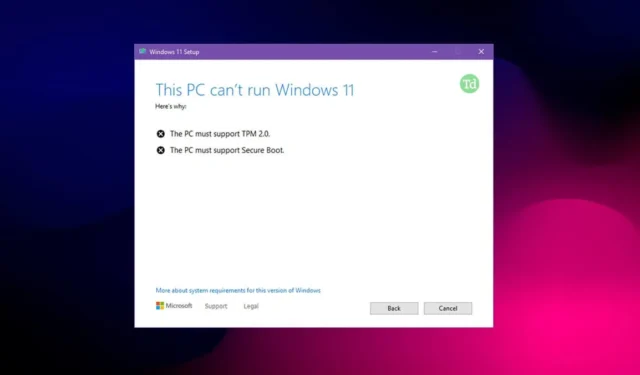
Cuando se lanzó Windows 11, Microsoft dijo que los usuarios deben tener Secure Boot y TPM 2.0 en su PC para instalar Windows 11. Esta característica es parte de la Interfaz de firmware extensible unificada ( UEFI ), que define la relación entre el sistema operativo y el BIOS. . Esto es para garantizar que su PC esté a salvo de todo tipo de infecciones maliciosas.
Como TPM 2.0 y el arranque seguro fueron requisitos para instalar Windows 11 , recibirá un mensaje de error que dice «Esta PC debe admitir el arranque seguro» si no tiene esta función habilitada. En este artículo, lo guiaremos a través del proceso completo para corregir el mensaje «Esta PC debe admitir arranque seguro» en Windows 11.
¿Por qué debería habilitar el arranque seguro en Windows 11?
El arranque seguro ayuda a los usuarios a proteger su dispositivo de ataques de malware que el software antivirus no puede detectar en su dispositivo. Valida las firmas digitales de los archivos e identifica las modificaciones no deseadas de los cargadores de arranque en el sistema.
Si detecta algo sospechoso, se bloqueará automáticamente antes de que afecte al sistema. Para garantizar que la PC sea más segura, Microsoft requirió que los usuarios tuvieran TPM 2.0 y UEFI Secure Boot para instalar Windows 11.
Solucione el mensaje ‘Esta PC debe admitir arranque seguro’ en Windows 11
Si está utilizando una PC más antigua, existe la posibilidad de que su PC no tenga TPM 2.0 y es posible que siga recibiendo este error en el momento de la instalación de Windows 11.
Sin embargo, si está utilizando una PC/portátil nueva, pero aún enfrenta este problema, puede deberse a que esta función no está habilitada en su PC de forma predeterminada. Puede seguir los pasos que se indican a continuación para solucionar este problema.
1. Compruebe si el arranque seguro está habilitado
En primer lugar, verifique si el arranque seguro está habilitado antes de ingresar al BIOS para corregir «Esta PC debe admitir el arranque seguro». Para hacerlo, siga los pasos que se indican a continuación:
- Presione la combinación de teclas Windows+R , escriba msinfo32 y presione Entrar.

- En Resumen del sistema, busque Estado de arranque seguro y verifique si está activado o desactivado.

- Si está desactivado, habilítelo siguiendo las instrucciones y los siguientes pasos para habilitar el arranque seguro.
2. Habilite el arranque seguro mediante BIOS
Ahora tendrás que habilitar el arranque seguro en tu PC. Puede hacer esto siguiendo los pasos que se detallan a continuación:
- Vaya al Menú Inicio , busque Configuración y ábralo.
- Aquí, haga clic en Sistema > Recuperación.

- Luego, en la sección Inicio avanzado , haga clic en el botón Reiniciar ahora .

- A continuación, haga clic en la opción Solucionar problemas y luego haga clic en Opciones avanzadas .

- Ahora, haga clic en la opción de configuración del firmware UEFI . Se dirigirá al menú BIOS.

- En la pestaña Seguridad , busque la opción Arranque seguro . Encienda la palanca correspondiente.
- Para guardar los cambios realizados, presione la tecla F10 en su teclado.
- Una vez que el sistema se reinicie, reinicie el proceso de instalación de Windows 11 y ya no enfrentará el problema.
¿Es posible instalar Windows 11 sin arranque seguro y TPM 2.0?
No, no es posible instalar Windows 11 sin Secure Boot y TPM 2.0. Los usuarios deben tener TPM 2.0 y arranque seguro para la instalación de Windows 11. Si está utilizando una PC más antigua, es posible que esta función no esté disponible.
Tendrás que consultar la guía de tu placa base o de tu computadora portátil. Si está utilizando una PC nueva, su PC tendrá TPM 2.0 y arranque seguro, pero tendrá que habilitarlo si no está habilitado de forma predeterminada.
Conclusión
Así es como puede corregir el mensaje «Esta PC debe admitir el arranque seguro» mientras instala Windows 11. Si se ha enfrentado a este error, puede deberse a que su PC no admite el arranque seguro o la función no está habilitada. Puede seguir los pasos anteriores y podrá corregir este error.




Deja una respuesta